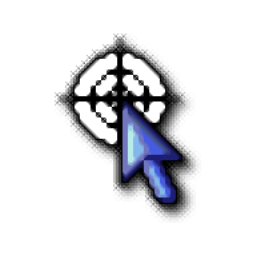
ArtCursors(windows指针编辑器)
v5.29- 软件大小:6.3 MB
- 更新日期:2019-08-01 17:44
- 软件语言:简体中文
- 软件类别:图像制作
- 软件授权:免费版
- 软件官网:待审核
- 适用平台:WinXP, Win7, Win8, Win10, WinAll
- 软件厂商:

软件介绍 人气软件 下载地址
ArtCursors包含创建和编辑Windows游标以及管理游标库所需的所有工具。该程序对于想要调整几个标准.CUR文件的临时用户来说非常友好,但对于需要创建复杂动画游标和管理大型游标库的专业图形设计师来说足够强大。使用此程序,您可以使用标准或自定义尺寸的图像格式创建和编辑静态和动画光标,颜色深度可达1600万种颜色。它支持32位色深的平滑光标和8位alpha通道。油漆工具包括:颜色替换器,颜色选择器,喷雾罐,铅笔,刷子,泛光填充,文本工具,线条工具,矩形,曲线,椭圆,3D框架和增强的渐变和象棋填充。您可以设置光标热点和测试光标。ArtCursors允许您导入,导出和更改光标图像的调色板。使用ArtCursors,您可以将复合光标分割成简单的图像,并将整个光标库分解为单个光标。您还可以创建自己的游标库。ArtCursors扫描文件和文件夹以查找光标,从库中删除相同的光标,对库中的光标进行排序,对Windows资源管理器或其他文件shell中的文件执行拖放操作,并将光标从一个库拖放到另一个库。您可以在库之间移动游标以及将图像复制并粘贴到其他应用程序。
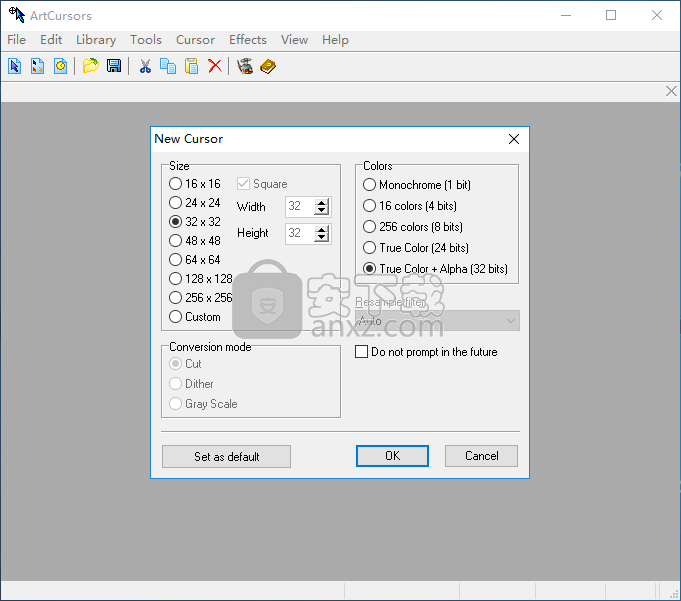
软件功能
通过从库和Windows可执行文件中提取和改进已有的游标,为您的应用程序设计全新的游标。
ArtCursors是一个轻量级应用程序,允许您为应用程序创建,编辑,导出和保存图标。
有必要提一下,UI包含一个小窗口,允许您在工作时预览光标的外观。此外,在决定哪一个最适合您的应用程序之前,您可以打开多个选项卡并尝试对图标进行各种修改或效果。
应用程序的优势在于您可以使用多种效果来设计标记或改进已经提取的标记。简单来说,您可以使用投影,混合图像,锁定各种颜色通道或添加笔划来创建突出的图标。
您应该知道程序允许您为要使用的每个特效设置自己的参数,这在您尝试设计光标内的特定细节时非常有用。此外,它还提供了一些选项,可以帮助您填充像素,使其看起来优雅和专业,具体取决于您的才能。
另外,该程序支持各种图像,使您能够将项目保存,导入或导出为各种文件格式,包括ANI,GIF,BMP,ICPR或PNG等。
虽然它可以使用现代界面,但事实是ArtCursors确实弥补了美学特征的缺乏,并且可以成为帮助您设计标记所需的实用工具。
软件特色
创建和编辑颜色深度高达1600万种颜色的静态和动画光标
创建并存储包含多个图层的图像
用渐变和国际象棋填充绘制图像
使用投影,不透明度,平滑,负片,灰度,着色,旋转,滚动和镜像效果修改图像
将动画光标导出为动画.gif图像和图像列表位图
能够将多个文件导入动画图像和集合
能够导入PNG编码的Mac OS X图标
支持Windows 10的768x768图标
内阴影效果
支持1024x1024 Mac OS图标
支持大型WBMP图像
可自定义网格
安装方法
1、下载并解压软件,双击安装程序进入如下的ArtCursors安装向导,单击【next】。
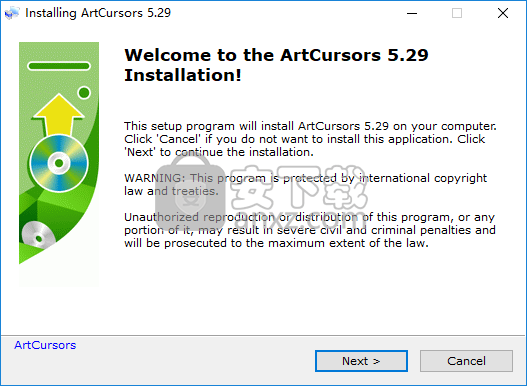
2、阅读软件许可协议,勾选【I agree with the above terms and conditions】。
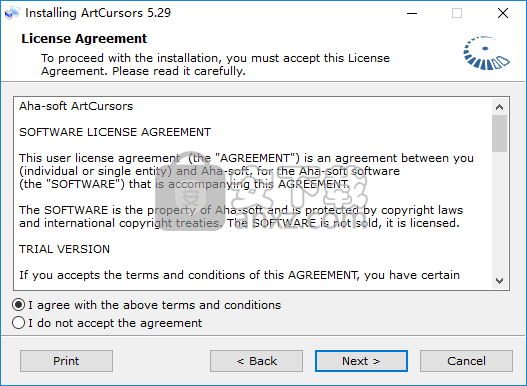
3、选择安装文件夹,用户可以选择默认的C:\Program Files (x86)\ArtCursors,也可以自定义。
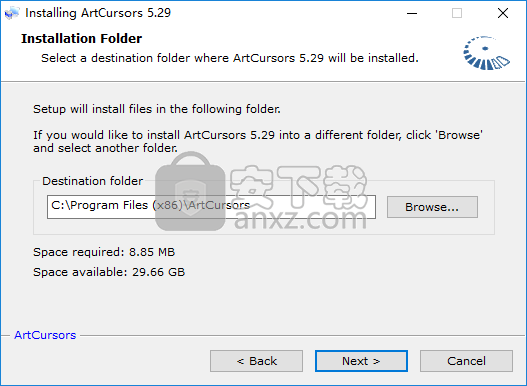
4、设置文件关联(Shell集成),然后点击【next】。
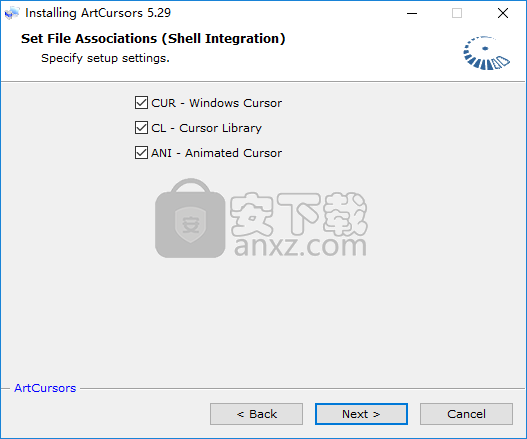
5、正在安装ArtCursors,用户等待安装完成。

6、弹出如下的ArtCursors安装成功的提示,点击【finish】结束安装。
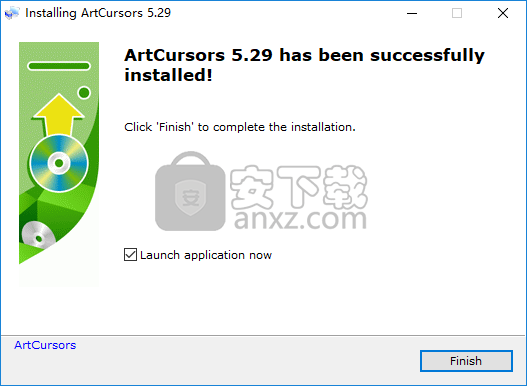
7、运行软件进入如下的界面,点击【register】按钮进入注册界面。
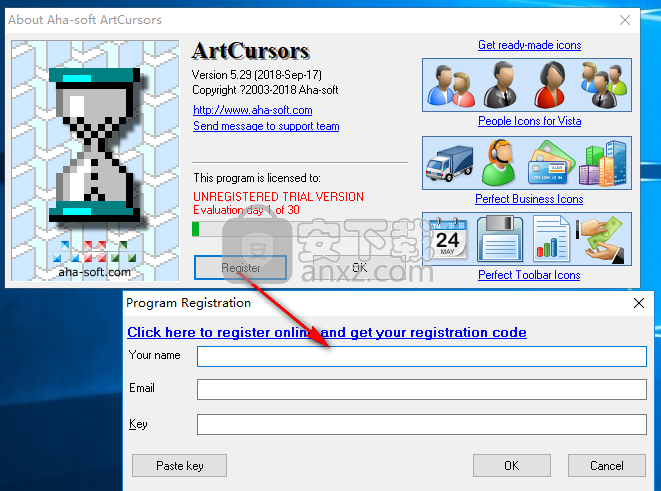
8、运行注册机程序,然后点【generate】的按钮生成激活码。
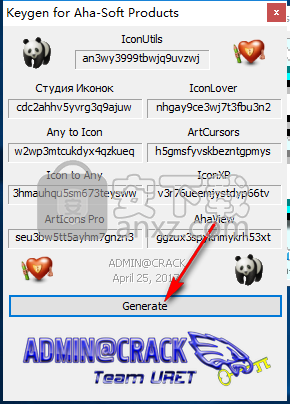
9、在注册界面任意输入一个用户名、邮箱,然后将注册机“ArtCursors”一栏下的注册码复制到软件的key一栏,点击【OK】。
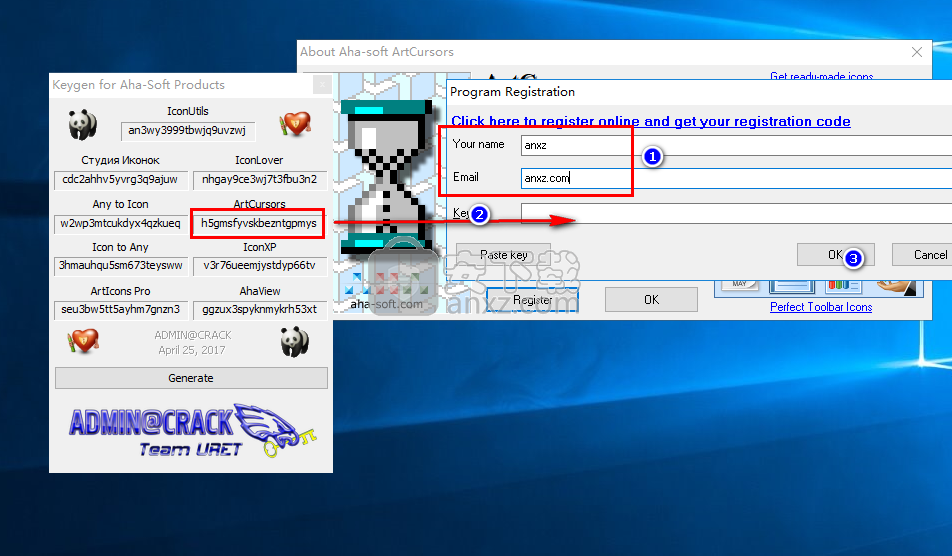
10、弹出如下的激活成功,请重启程序的提示,点击【OK】,然后重启软件。
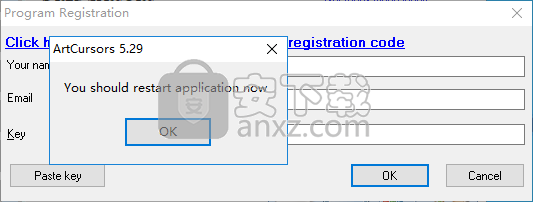
11、运行ArtCursors,即可进行使用。
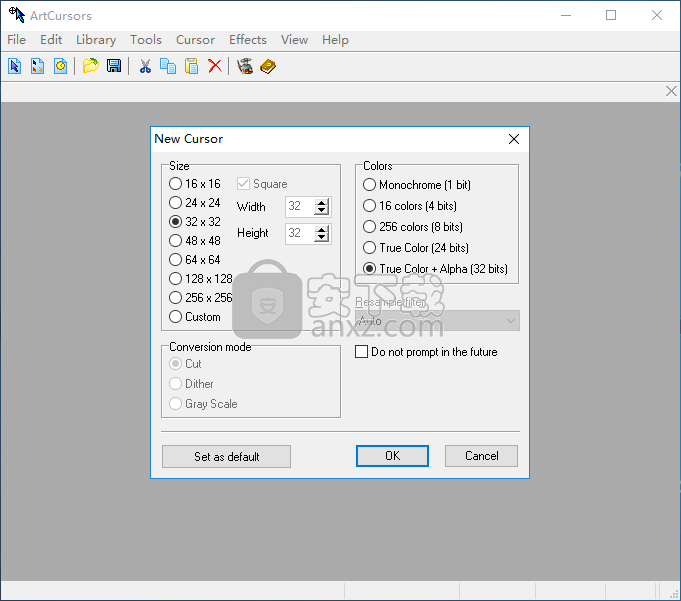
使用说明
程序界面
下面是ArtCursors的界面,其中在工作区中加载了动画光标。 有关标记功能的信息,请在下面的列表中单击其名称。
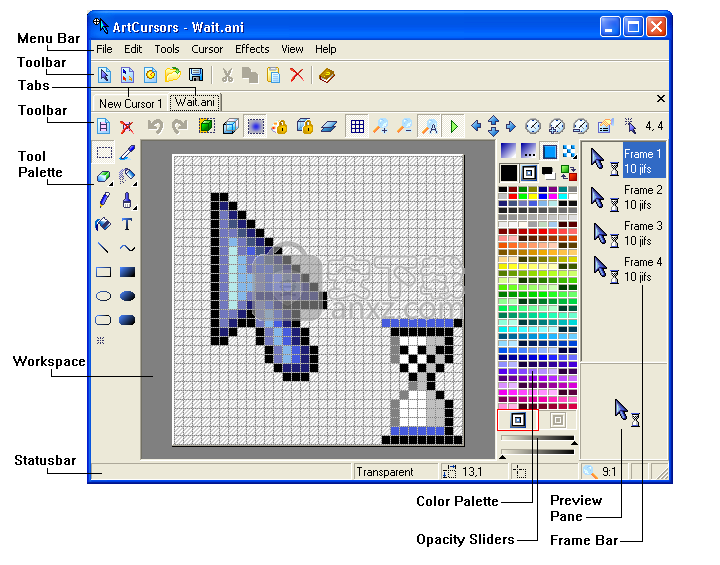
菜单栏
工具栏
工具调色板
颜色工具
框架栏
预览窗格
工作区
状态栏
标签
导入支持
ICO - Windows图标
CUR - Windows光标
ANI - 动画光标
BMP - Windows和OS / 2位图
GIF - CompuServe图形交换
JPG - JPEG JFIF图像
PNG - 便携式网络图形
RES - Borland Resources
PSD - Adobe Photoshop图像
WMF - Windows图元文件格式
EMF - Win32增强型图元文件格式
XPM - X Pixmap格式
XBM - X位图格式
WBMP - WAP位图
ICPR - 图标项目
CL - 游标库
DLL - Windows动态链接库
EXE - Windows可执行文件
ICC - 图标集
VBX,OCX,SCR,DPL,BPL等
- 具有Windows资源的其他文件
出口支持
ANI - 动画光标
ICO - Windows图标
CUR - Windows光标
ICO - Windows图标
JPG - JPEG JFIF图像
GIF - CompuServe图形交换
PNG - 便携式网络图形
PSD - Adobe Photoshop图像
XPM - X Pixmap格式
XBM - X位图格式
WBMP - WAP位图
ICPR - 图标项目
CL - 游标库
ICC - 图标集
调色板的导出和导入支持
PAL - 微软调色板
ACT - 颜色表
BMP - 位图
RC - 颜色表资源
关于框架栏
框架栏可以显示静态光标的所有图像格式,动画光标的所有帧或当前图像的所有图层。右键单击框架栏会显示一个上下文菜单,该菜单取决于当前文件和图层模式。
静态游标上下文菜单
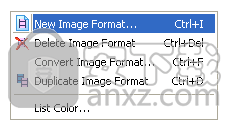
您可以通过单击框架栏中的缩略图在图像格式之间切换。右键单击任何图像格式将显示一个包含命令的上下文菜单,您可以使用这些命令
添加新的图像格式
删除所选的一个
转换选定的一个
复制选定的一个
选择框架栏背景颜色。
动画光标上下文菜单

您可以通过单击框架栏中的缩略图来切换框架。右键单击任何框架将显示包含命令的上下文菜单,您可以使用这些命令
添加一个新框架
删除所选的一个
转换当前的动画光标
更改帧显示时间
选择框架栏背景颜色。
图层上下文菜单
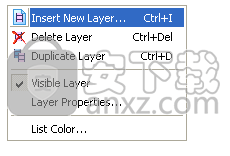
您可以通过单击框架栏中的缩略图在图层之间切换。右键单击任何图层将显示包含命令的上下文菜单,您可以使用这些命令
添加一个新图层
删除所选的一个
复制选定的一个
更改图层属性
选择框架栏背景颜色。
人气软件
-

亿图图示10绿色 256.88 MB
/简体中文 -

Windows Camera(多功能win系统相机与管理工具) 25.25 MB
/英文 -

adobe illustrator cs6 中文 2017 MB
/简体中文 -

axure10.0中文 132 MB
/简体中文 -

xmind2020(思维导图设计工具) 32位和64位 172.55 MB
/简体中文 -

PixPix(证件照处理软件) 18.7 MB
/简体中文 -

Barcode Toolbox 条形码插件 1.95 MB
/英文 -

Startrails(星轨堆栈合成软件) 0.36 MB
/英文 -

edrawmax中文 219 MB
/简体中文 -

Adobe XD Windows汉化 233 MB
/简体中文


 Tux Paint(儿童绘图软件) v0.9.30
Tux Paint(儿童绘图软件) v0.9.30  色彩风暴绘画(电脑绘图软件) v20.23.0.0
色彩风暴绘画(电脑绘图软件) v20.23.0.0  Autodesk SketchBook Pro 2020注册机 附安装教程
Autodesk SketchBook Pro 2020注册机 附安装教程  Xara Designer Pro Plus 20 v20.2.0.59793 附安装教程
Xara Designer Pro Plus 20 v20.2.0.59793 附安装教程 















